windows10重置电脑在哪里 Win10系统重置电脑步骤
更新时间:2024-09-23 14:50:04作者:jiang
在使用Windows 10系统的过程中,有时候我们可能会遇到一些问题导致电脑运行不稳定或者出现其他故障,这时候重置电脑就成为了解决问题的一种有效方法。对于很多用户来说,重置电脑的步骤可能并不是很清楚,不知道应该如何操作。下面就让我们一起来了解一下在Windows 10系统中重置电脑的具体步骤。
具体方法:
1.首先在电脑桌面的左下角点击【开始】按钮,在窗口中选择【系统设置】。如下图
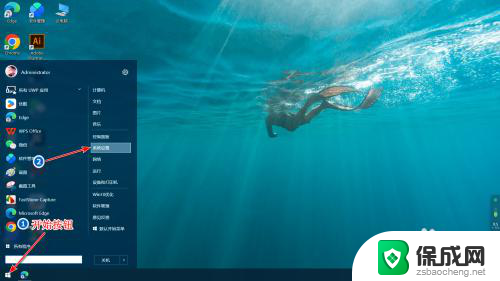
2.然后在设置窗口中单击【更新和安全】。
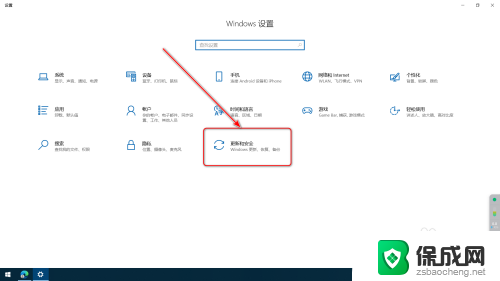
3.最后在新的窗口中选择【恢复】,并点击重置此电脑下方的【开始】按钮即可。
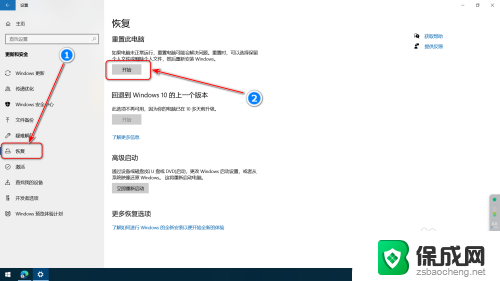
以上就是windows10重置电脑在哪里的全部内容,有需要的用户就可以根据小编的步骤进行操作了,希望能够对大家有所帮助。
windows10重置电脑在哪里 Win10系统重置电脑步骤相关教程
-
 win10的重置电脑只重置c盘吗 win10系统重置是否只重置C盘
win10的重置电脑只重置c盘吗 win10系统重置是否只重置C盘2024-03-29
-
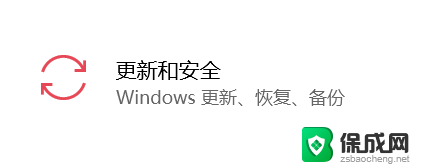 电脑怎么重置c盘 win10初始化重置C盘步骤
电脑怎么重置c盘 win10初始化重置C盘步骤2024-07-15
-
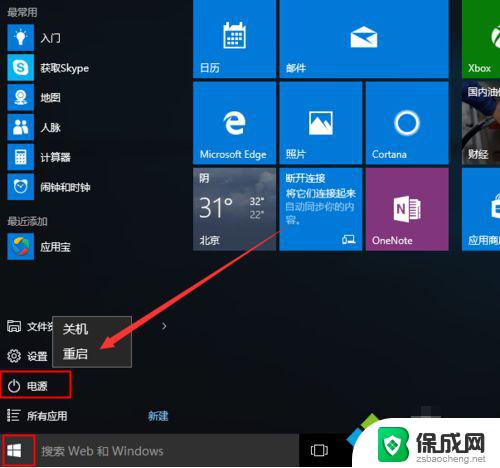 电脑重启是哪个快捷键 win10系统重启电脑需要按哪个键
电脑重启是哪个快捷键 win10系统重启电脑需要按哪个键2023-11-01
-
 戴尔win10重置电脑 戴尔win10电脑恢复出厂设置步骤
戴尔win10重置电脑 戴尔win10电脑恢复出厂设置步骤2024-11-07
-
 电脑恢复出厂设置在哪里找 win10恢复出厂设置步骤
电脑恢复出厂设置在哪里找 win10恢复出厂设置步骤2024-01-12
-
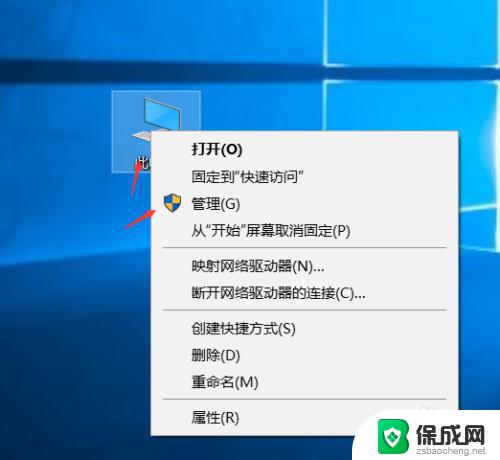 插了音响要重启电脑吗 如何在win10中重置音频服务设置
插了音响要重启电脑吗 如何在win10中重置音频服务设置2023-10-07
- 电脑便签在哪里找windows10 win10专业版桌面便签在哪个位置
- 电脑屏幕触摸设置在哪里设置 电脑Windows10系统如何打开触摸屏设置
- win10系统蓝牙在哪里打开 win10系统蓝牙在哪里设置
- 电脑系统变量在哪里 如何在win10中打开环境变量设置
- 电脑音响可以连蓝牙吗 win10 台式电脑如何设置蓝牙音箱
- win10删除输入法语言 windows 10 系统删除输入法的步骤
- 任务管理器 黑屏 Win10任务管理器结束任务后黑屏解决方法
- 磁盘加锁怎么解除 Windows10系统磁盘加密解密设置方法
- 如何调电脑屏幕亮度win10 电脑屏幕亮度调整步骤
- 电脑中软键盘怎么打开 win10系统如何打开软键盘
win10系统教程推荐
- 1 磁盘加锁怎么解除 Windows10系统磁盘加密解密设置方法
- 2 扬声器在哪打开 Windows10怎么检测扬声器问题
- 3 windows10u盘启动设置 win10电脑设置U盘启动方法
- 4 游戏系统老电脑兼容性 win10老游戏兼容性设置方法
- 5 怎么通过ip地址访问共享文件夹 win10共享文件夹访问速度慢怎么办
- 6 win10自带杀毒软件如何打开 win10自带杀毒软件如何使用
- 7 闹钟怎么设置音乐铃声 win10电脑更换闹钟铃声方法
- 8 window10屏幕保护怎么设置 电脑屏幕屏保设置方法
- 9 win10打印背景颜色和图像 win10打印网页时怎样设置背景颜色和图像
- 10 win10怎么调成护眼模式 win10护眼模式颜色设置